Los fragmentos de código son un importante ahorro de tiempo y potenciador de la productividad para los programadores. Los fragmentos pueden ayudar a los programadores a evitar escribir código repetitivo una y otra vez. También ayudan a organizar el código y a proporcionar un espacio de trabajo limpio. Los fragmentos ayudan a acelerar el proceso de desarrollo, reduciendo el tiempo y el esfuerzo de los programadores en la gestión de grandes bloques de código. Hay muchas excelentes herramientas de fragmentos disponibles, incluidos Brackets, CodePen, JSFiddle, Cacher y más para impulsar el flujo de trabajo. Este artículo le muestra cómo instalar Cacher, una herramienta de biblioteca de fragmentos de código para organizar fragmentos de código.
Características de Cacher
- Proporciona complementos para varios editores de texto e IDE, incluidos IntelliJ, Visual Studio, Sublime Text, etc.
- Contiene una herramienta de interfaz de línea de comandos para realizar operaciones en las bibliotecas de Cacher.
- El contenido del archivo de fragmentos se puede ejecutar dentro de un shell, como bash o zsh.
- Almacena fragmentos en línea, a los que se puede acceder utilizando los clientes de escritorio de varios sistemas operativos o la aplicación web Cacher.
- Los fragmentos de código se pueden etiquetar con etiquetas codificadas por colores, flexibles y aptas para anidar para la categorización.
- Los usuarios pueden unirse a equipos con sus compañeros para trabajar en fragmentos en una biblioteca compartida.
- Soporte para más de 100 lenguajes de programación.
Acerca de este artículo
Este artículo le mostrará cómo instalar la herramienta Cacher en Fedora Linux. Primero usaremos el repositorio Snap, luego el .Archivo AppImage, para instalar Cacher. Esta guía se realizó en una estación de trabajo Fedora 33. Los pasos proporcionados en esta guía también deberían funcionar en otras versiones de Fedora, así como en otras distribuciones de Linux.
Prerrequisitos
- Conectividad a Internet para descargar varios archivos.
- Cuenta de usuario con privilegios de administrador (sudo).
- Fedora Linux instalado en su máquina.
Método 1: instalación de Cacher desde .Archivo de AppImage
Cacher proporciona una .Archivo de AppImage que se puede descargar del sitio web oficial de Cacher. Para instalar Cacher desde .Archivo AppImage, siga el procedimiento que se proporciona a continuación:
Paso 1. Visite el sitio web oficial de Cacher y haga clic en el Descargar botón.
Paso 2. Una vez que presione este botón, aparecerá una nueva ventana emergente. Esta ventana emergente mostrará los pasos a realizar para instalar el .Archivo de AppImage.
Paso 3. La ventana emergente anterior será seguida por otra ventana para descargar el .Archivo de AppImage. Golpea el Guardar el archivo botón para descargar el archivo en su sistema.
Consulte la imagen de referencia a continuación para obtener una descripción general de los pasos anteriores:
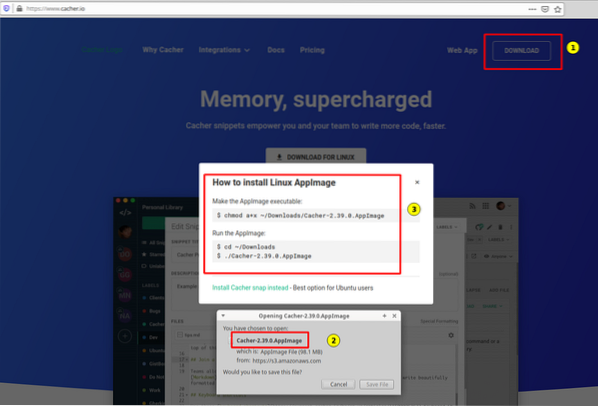
Paso 4. Una vez que el archivo se haya descargado en su sistema, abra la terminal y navegue hasta el archivo descargado:
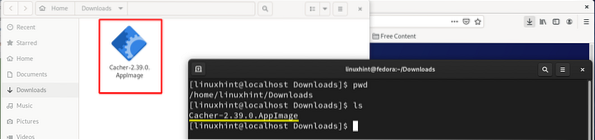
Paso 5. Dar el permiso requerido al Cacher .Archivo AppImage para que sea instalable. Para hacerlo, ejecute el siguiente comando:
$ sudo chmod a + x ~ / Descargas / Cacher-2.39.0.AppImage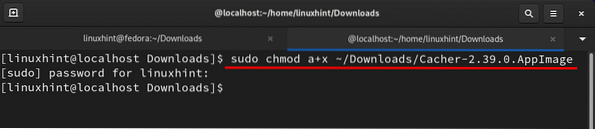
El comando anterior dará permiso de ejecución para el archivo a todos. Si el .El archivo AppImage se ejecuta sin ejecutar el comando anterior, puede obtener el siguiente error:
sudo: ./ Cacher-2.39.0.AppImage: comando no encontrado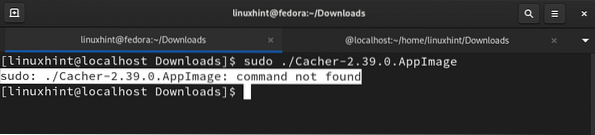
Paso 6. Después de asignar los permisos adecuados, inicie la aplicación Cacher desde el .Archivo AppImage con el siguiente comando:
Nota: En este método, Cacher solo se puede iniciar desde el directorio en el que se descargó.
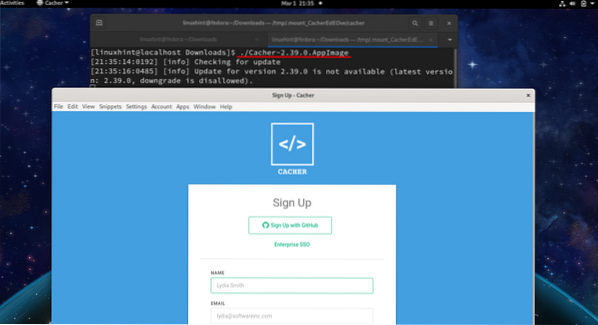
Como puede ver en la imagen de arriba, la pantalla de registro de Cacher aparecerá después de ejecutar el archivo.
Nota: No ejecute el archivo con el comando 'sudo', ya que .El archivo AppImage de Cacher no admite la ejecución como usuario root. Esto se muestra en la siguiente imagen:
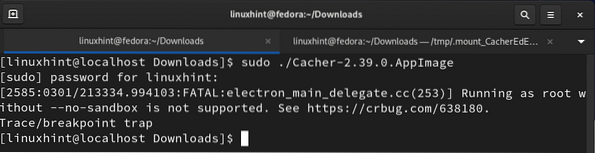
Desinstalar Cacher
Para desinstalar Cacher, simplemente elimine el .Archivo AppImage con el comando que se proporciona a continuación:
$ rm Cacher-2.39.0.AppImageEl comando anterior se muestra aquí:

Método 2: instalar Cacher desde el repositorio Snap
Snap es otra forma fácil de instalar Cacher en Fedora Linux. El beneficio de usar Snap es que las aplicaciones ya están empaquetadas con todas las dependencias requeridas. Solo necesitas encontrar la aplicación e instalarla desde Snap Store. Para hacerlo, primero deberá instalar la aplicación Snap en Fedora.
Paso 1. Abra la terminal (Alt + Ctrl + T) y emita el siguiente comando:
$ sudo dnf instalar snapd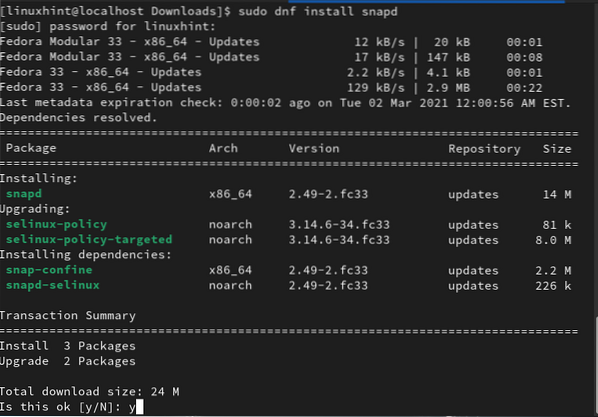
Una vez que se ha instalado el complemento, debemos confirmar que la ruta del complemento se ha actualizado correctamente. Para hacerlo, cierre la sesión y vuelva a iniciarla o reinicie el sistema.
Si no cierra la sesión y vuelve a iniciarla y, en su lugar, intenta instalar directamente Cacher, puede ocurrir el siguiente error:
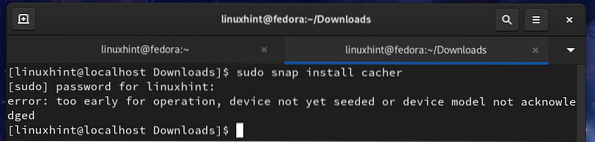
Paso 2. Puede crear un vínculo simbólico entre / var / lib / snapd / snap y / snap. Esto habilitará el soporte clásico de Snap. Emita el siguiente comando para hacerlo:
$ sudo ln -s / var / lib / snapd / snap / snapPaso 3. Ahora, puede continuar instalando Cacher desde el repositorio de Snap, de la siguiente manera:
$ sudo snap install cacherEste proceso llevará algún tiempo para descargar los distintos archivos, como snapd, core18, Cacher, etc. En el Ocupaciones pestaña, abra la Monitor del sistema aplicación y vaya a la Recursos pestaña. Aquí, puede ver los datos descargados en la parte inferior izquierda de la ventana del Monitor del sistema, como se muestra a continuación:
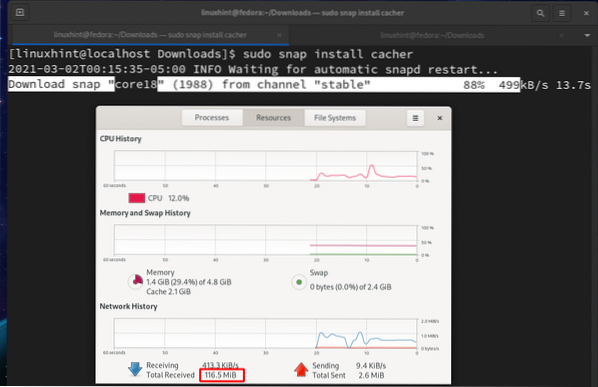
El siguiente mensaje se mostrará cuando se complete la instalación de Cacher:
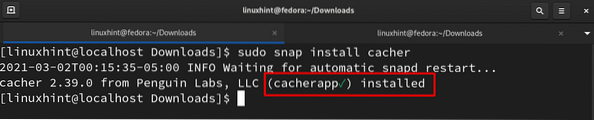
Paso 4. A diferencia del método anterior, en este método, Cacher requiere privilegios 'sudo' para iniciar. Cacher también se puede iniciar desde la pestaña Actividades, así como desde cualquier directorio.
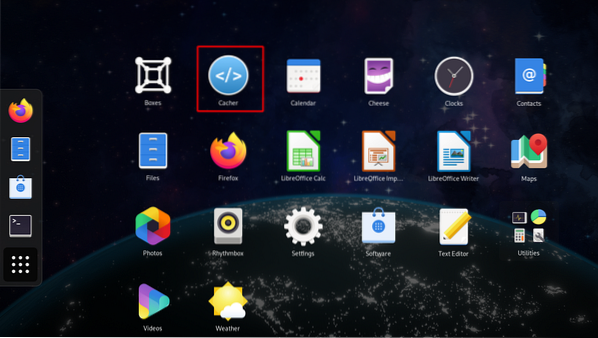
Desinstalar Cacher
Cacher se puede desinstalar fácilmente de Fedora con el siguiente comando:
$ sudo snap eliminar cacherConclusión
Esta guía le mostró cómo instalar la biblioteca de fragmentos de código Cacher en la estación de trabajo Fedora 33. Si sigue la guía correctamente, notará que el método 2 de instalación es comparativamente fácil y más flexible. Puede iniciar Cacher desde cualquier directorio o el menú principal usando este método. Pero en el Método 1, debe iniciar el Cacher solo desde el directorio de Descargas. Cacher está disponible de forma gratuita para descargar con funciones limitadas, mientras que la versión premium viene con múltiples funciones adicionales.
 Phenquestions
Phenquestions

